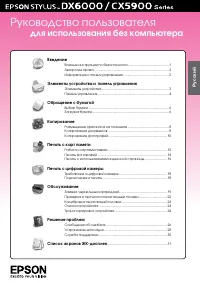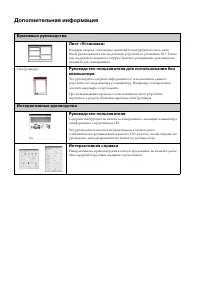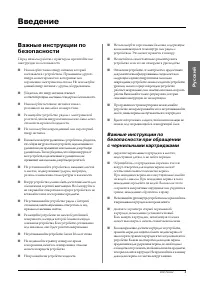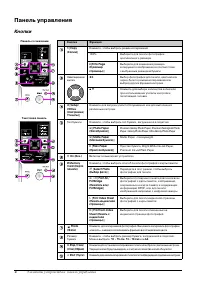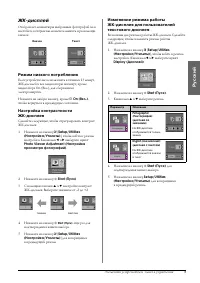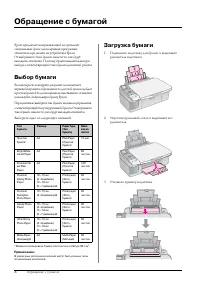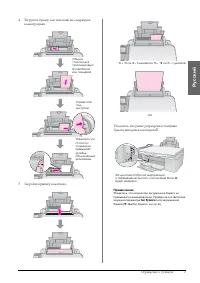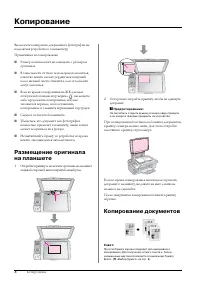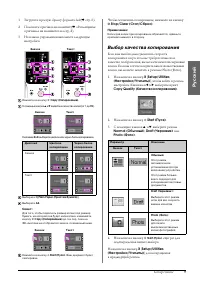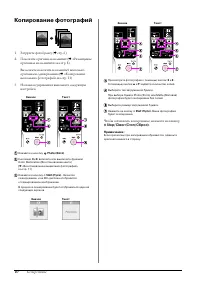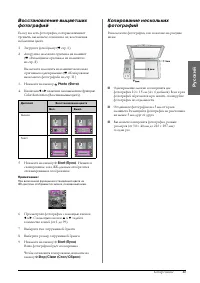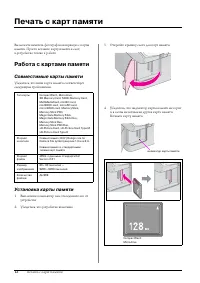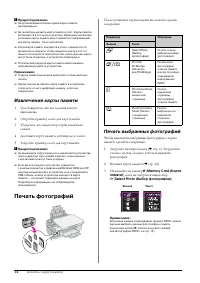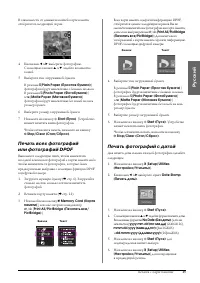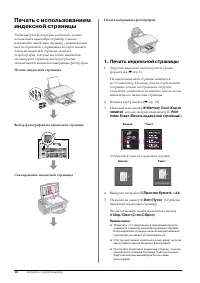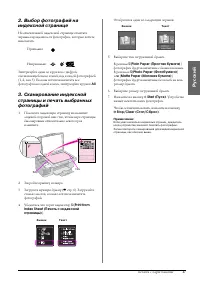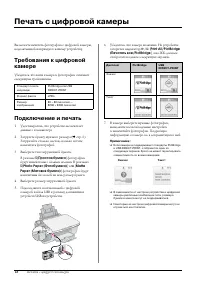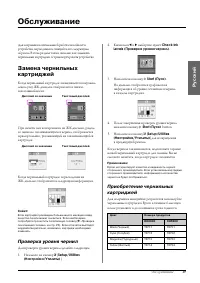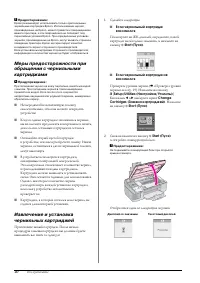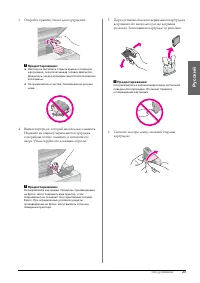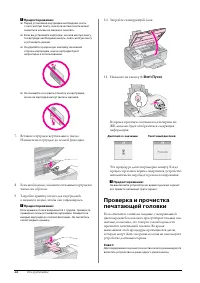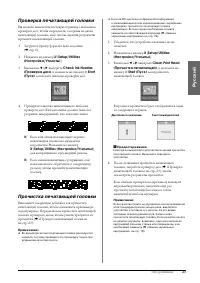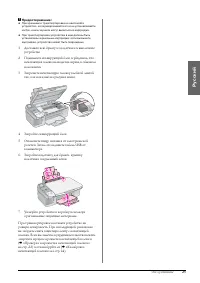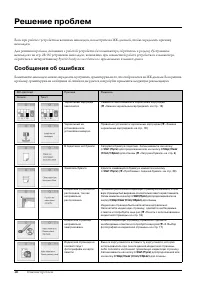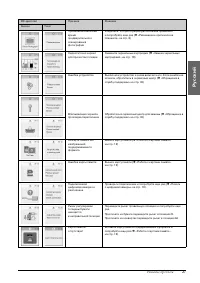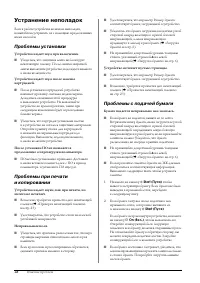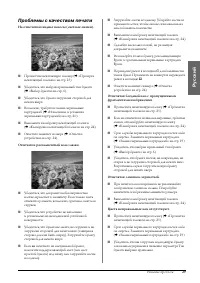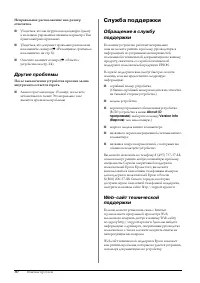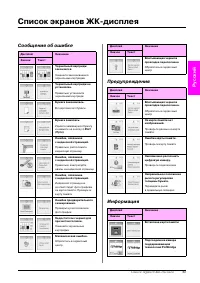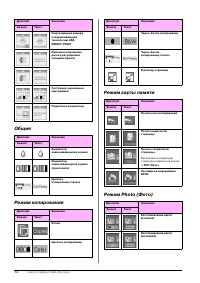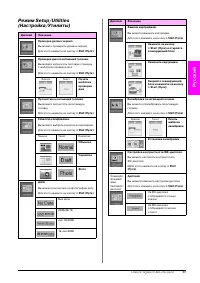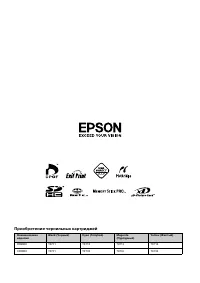МФУ Epson Stylus DX6000 - инструкция пользователя по применению, эксплуатации и установке на русском языке. Мы надеемся, она поможет вам решить возникшие у вас вопросы при эксплуатации техники.
Если остались вопросы, задайте их в комментариях после инструкции.
"Загружаем инструкцию", означает, что нужно подождать пока файл загрузится и можно будет его читать онлайн. Некоторые инструкции очень большие и время их появления зависит от вашей скорости интернета.
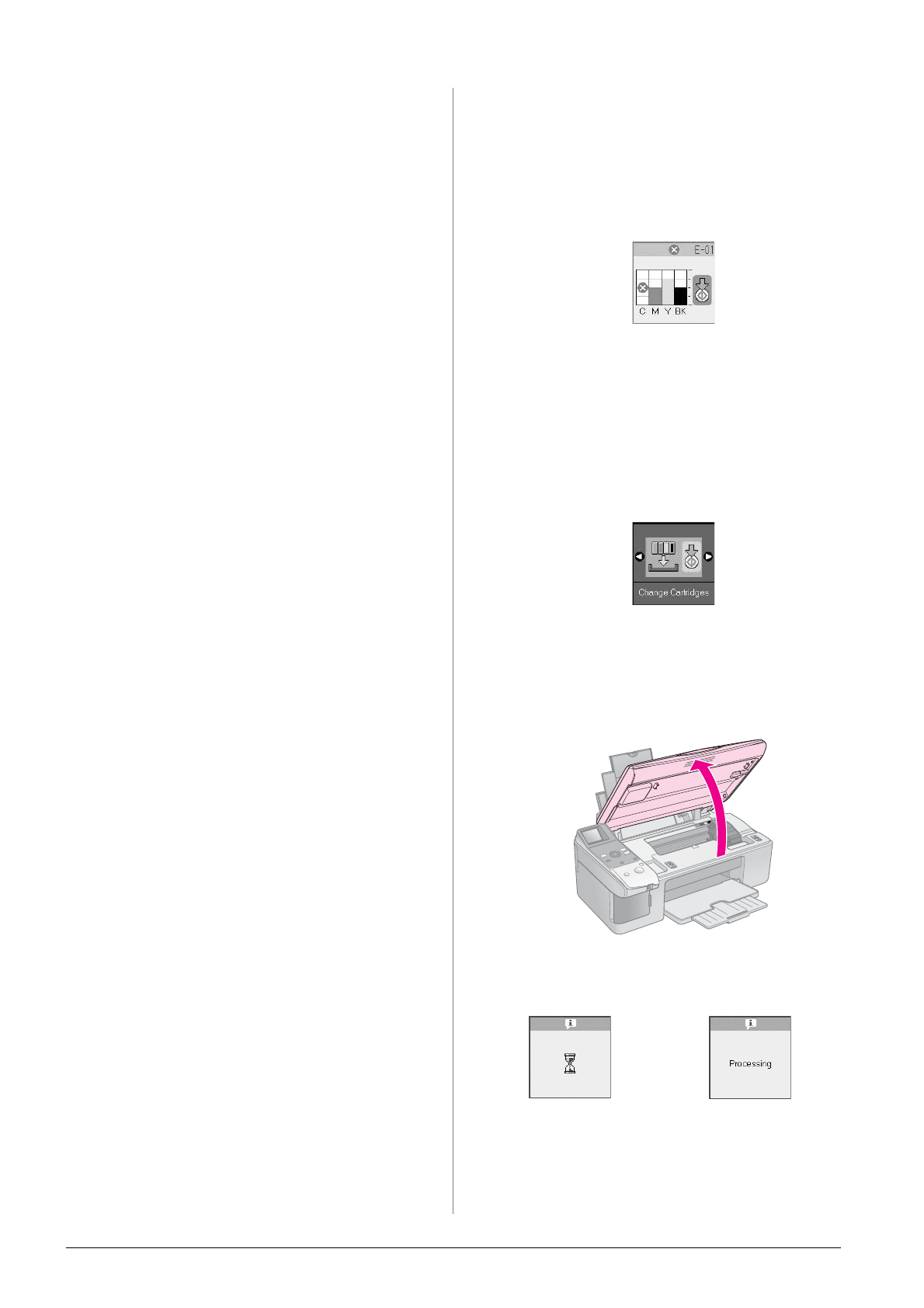
20
Обслуживание
c
Предостережение:
Epson рекомендует использовать только оригинальные
чернильные картриджи Epson. Использование чернил,
произведенных не Epson, может привести к повреждениям
вашего принтера, и эти повреждения не попадают под
гарантийные условия Epson. При определенных условиях
чернила, произведенные не Epson, могут вызвать странное
поведение принтера. Epson не гарантирует качество
и надежность чернил стороннего производителя.
Если установлены картриджи стороннего производителя,
информация о количестве чернил не будет отображаться.
Меры предосторожности при
обращении с чернильными
картриджами
w
Предупреждение:
При попадании чернил на кожу тщательно смойте их водой
с мылом. При попадании чернил в глаза немедленно
промойте их водой. Если после этого сохранятся
неприятные ощущения или ухудшится зрение, немедленно
обратитесь к врачу.
■
Не передвигайте печатающую головку
самостоятельно, этим вы можете повредить
устройство
■
Когда в одном картридже закончились чернила,
вы не сможете продолжать копирование и печать,
даже если в остальных картриджах остались
чернила.
■
Оставляйте старый пустой картридж
в устройстве, пока не приобретете замену. Иначе
чернила, оставшиеся в дюзах чернильной головки,
могут высохнуть.
■
В устройстве используются картриджи,
оснащенные контрольной микросхемой.
Эта микросхема отслеживает количество чернил,
израсходованных каждым картриджем.
Картриджи можно вынимать и устанавливать
снова. Они остаются годными для использования.
Однако, некоторое количество чернил
расходуется при каждой установке картриджа,
поскольку устройство автоматически
проверяет их.
■
Картриджи, в которых осталось мало чернил, не
годятся для повторной установки.
Извлечение и установка
чернильных картриджей
Приготовьте новый картридж. После начала
процедуры замены картриджа вы должны будете
выполнить все шаги за один раз.
1.
Сделайте следующее.
■
Если чернильный картридж
закончился
Посмотрите на ЖК-дисплей, определите, какой
картридж необходимо заменить, и нажмите на
кнопку
x
Start (Пуск)
.
■
Если чернильный картридж не
закончился
Проверьте уровень чернил (
чернил» на стр. 19). Нажмите на кнопку
F
[
Setup/Utilities (Настройка/Утилиты)
].
Кнопками
l
и
r
выберите пункт
Change
Cartridges (Замена картриджей)
. Нажмите
на кнопку
x
Start (Пуск)
.
2.
Снова нажмите на кнопку
x
Start (Пуск)
и откройте сканирующий блок.
c
Предостережение:
Не поднимайте сканирующий блок при открытой
крышке сканера.
Отобразится один из следующих экранов.
Дисплей со значками
Текстовый дисплей
Содержание
- 2 Дополнительная информация; Бумажные руководства
- 3 Русский; Введение
- 4 Авторские права; Панель управления
- 5 Элементы устройства и панель управления; Элементы устройства
- 6 Кнопки
- 7 Режим низкого потребления
- 8 Обращение с бумагой; Выбор бумаги; Загрузка бумаги
- 10 Копирование; Копирование документов
- 11 Выбор качества копирования
- 12 Копирование фотографий
- 14 Печать с карт памяти; Работа с картами памяти; Совместимые карты памяти
- 16 Извлечение карты памяти; Печать фотографий; Печать выбранных фотографий
- 17 Печать фотографий с датой
- 18 Печать индексной страницы
- 20 Печать с цифровой камеры; Подключение и печать
- 21 Обслуживание; Проверка уровня чернил
- 25 Проверка печатающей головки; Прочистка печатающей головки
- 26 Очистка устройства
- 28 Решение проблем; Сообщения об ошибках
- 30 Устранение неполадок; Проблемы установки; Проблемы с подачей бумаги
- 31 Проблемы с качеством печати
- 32 Другие проблемы; Служба поддержки
- 33 Список экранов ЖК-дисплея; Сообщения об ошибке
- 34 Общие
- 36 Приобретение чернильных картриджей